Come usare Sony Vegas per modificare i video

Passaggio 1
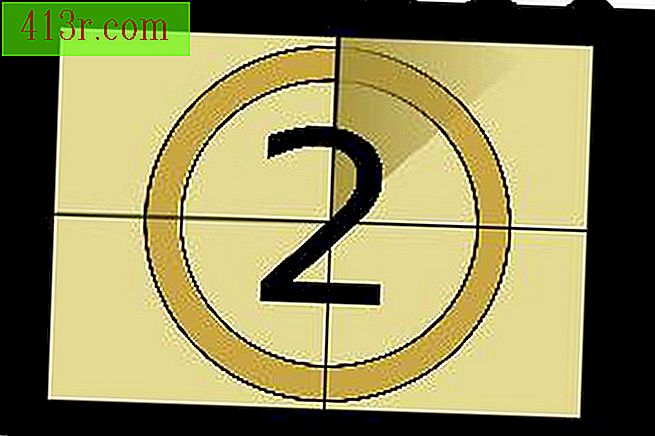 Salva immagine n ° cine di António Duarte da Fotolia.com
Salva immagine n ° cine di António Duarte da Fotolia.com Crea un nuovo documento Fai clic su "File" e "Nuovo" nella parte superiore e premi "OK".
Passaggio 2
 Salva l'immagine dell'Auditorium di Rui Gouveia da Fotolia.com
Salva l'immagine dell'Auditorium di Rui Gouveia da Fotolia.com Aggiungi alcune scene al lavoro andando su "File", "Importa", "Media" e seleziona un video e un brano da importare. Fare clic sulla scheda "Media del progetto".
Passaggio 3
Crea una traccia video e una traccia audio. Fai clic destro sul pannello laterale sotto 00: 00: 00.00 e fai clic su "Aggiungi traccia video", quindi fai clic su "Aggiungi traccia audio".
Passaggio 4
Trascina il brano sulla traccia inferiore (la traccia audio) e trascina il clip video sulla traccia superiore. Se il video include audio, verrà creata un'altra traccia. Se non si desidera questo audio, eliminare la traccia audio creata dal sistema. Dopo aver posizionato il video, seleziona 15 secondi facendo clic sulla clip. Vedrai una linea che è attraversata. Clicca su "s" per dividere il centro in due ed eliminare la seconda metà.
Passaggio 5
Fai sbiadire la clip rimanente. Fare clic sull'angolo superiore sinistro della clip e tenendo premuto il pulsante del mouse, trascinarlo verso destra nel momento in cui si desidera che sbiadisca.
Passaggio 6
Mescola due 2 clip. Vai vicino al segno di 8 secondi e fai nuovamente clic su "s" per dividere questi clip. Fatto ciò, fai clic sulla seconda clip e trascinala un po 'sulla prima clip. Dopo questo, attenua la seconda clip. Taglia l'audio usando lo stesso metodo per abbinare la lunghezza della clip; puoi usare dissolvenza e apparire.
Passaggio 7
Seleziona "File", "Rappresenta come" e salvalo. Clicca sul video che hai salvato e guarda come appare.







